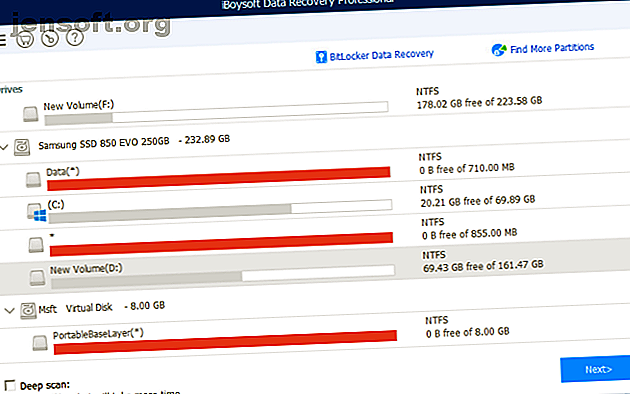
Gendan mistede filer på Windows og Mac med iBoysoft Datagendannelse
Dette indlæg blev muliggjort af iBoysoft gennem kompensation. Det faktiske indhold og udtalelser er den eneste opfattelse af forfatteren, der opretholder redaktionel uafhængighed, selv når et indlæg er sponsoreret. For mere information, bedes du læse vores ansvarsfraskrivelse.
Næsten alle har ved et uheld slettet fotos, videoer eller dokumenter og beklagede, at de gjorde det senere. Og nogle gange kan eksterne harddiske, USB-drev og SD-kort blive beskadiget eller ikke fungere korrekt. At have en app til gendannelse af data hjælper dig med at gendanne vigtige data i disse situationer.
iBoysoft Data Recovery har en blanding af enkle og avancerede funktioner kombineret til en klar og intuitiv interface. Appen er let at bruge, selv for begyndere. Lad os se på iBoysoft og de funktioner, det tilbyder for at gøre datagendannelse let.
Hvilke platforme understøtter iBoysoft Datagendannelse?
iBoysoft er tilgængelig til både Windows og Mac. Dens liste over understøttede operativsystemer er imponerende:
- Windows: Understøtter Windows XP, 7, 8 og 10. Arbejder også med Windows Server 2003 til 2019.
- Mac: Understøtter Mac OS X 10.7 Lion gennem macOS 10.15 Catalina.
Hvorfor bruge iBoysoft Data Recovery?
Når du starter appen for første gang, vil du opdage, at brugergrænsefladen er ligetil. Det viser en liste over alle dine interne drev plus eksterne drev (hvis der er nogen). Der er ingen funktionsopblæsning eller præferencer at bekymre sig om.
iBoysoft Data Recovery har to scanningstilstande. Hurtig scanningstilstand er tidsbesparende og kører som standard. I mellemtiden kører en dyb scanning en grundig søgning for at finde flere gendannelige filer, men tager mere tid. Begge scanningsmetoder giver mulighed for en forhåndsgendannelse af dokumenter og fotos.

Gendan næsten enhver type filer
iBoysoft Data Recovery hjælper dig med at gendanne slettede eller mistede filer af enhver art, herunder dokumenter, musik, fotos og mere fra forskellige enheder. Der er også en mulighed for kun at gendanne valgte filtyper.
Vælg dit drev, og klik på Næste for at starte scanningsprocessen. Gennemse resultaterne, vælg de filer, du vil hente tilbage, og klik på Gendan .

Hent data tilbage fra ethvert lagringsmedie
iBoysofts app kan gendanne data fra ethvert lagringsmedie, inklusive eksterne harddiske, USB-drev og SD-kort. Du kan øge chancen for gendannelse ved at handle hurtigt for at forhindre, at de mistede filer bliver overskrevet. Bemærk, at fusionsdrev og RAID-drev ikke understøttes.
I begrænset test med USB-drev kunne jeg gendanne 90% af fotos, efter at jeg formaterede disken et par dage før. Dette illustrerer, at du kan gendanne data fra formaterede, beskadigede og ulæselige drev.
Få adgang til data fra BitLocker-krypterede drev
Med iBoysoft Data Recovery kan du endda gendanne data fra Windows-drev, der bruger BitLocker-kryptering. Start appen, og klik på BitLocker Data Recovery- indstillingen fra øverste højre hjørne. Vælg det drev, der indeholder din BitLocker-krypterede partition, og klik på Næste .
Vælg til sidst den partition, der indeholder dine slettede eller mistede data, og indtast adgangskoden eller gendannelsesnøglen for at dekryptere dataene. Scanningsprocessen og dekryptering tager nogen tid; prøv ikke at bruge din computer under denne procedure.

Gendan filer fra opstart og ikke-startbare Mac-computere
Hvis din Mac ikke starter korrekt, kan du bruge iBoysoft Data Recovery i din Mac's gendannelsesmiljø. Ved at holde Cmd + Option + R, mens du starter din enhed, kommer du til internetgendannelsestilstand. Ved hjælp af menuen Hjælpeprogrammer øverst på denne skærm kan du få adgang til et terminalvindue og køre følgende kommando for at starte iBoysoft Data Recovery:
s='/private/var/tmp/boot.sh' && curl -o $s http://boot.iboysoft.com/boot.sh && chmod 777 $s && $s Alternativt kan du oprette et startbart drev med iBoysofts Mac-datagendannelsesapp og bruge det, når din Mac sidder fast på loginskærmen eller ikke tændes. For at gøre dette skal du bruge en USB 3-enhed med mindst 16 GB plads til macOS-startfiler.
En alt-i-én datagendannelsesapp
iBoysoft Data Recovery er en let, enkel at bruge og relativt billig datagendannelsesapp tilgængelig til både Windows og Mac. Selvom der ikke er nogen garanti for, at du gendanner alt, hvad du har mistet, i betragtning af dets indbyggede funktioner, er det værd at prøve denne app.
Den gratis version giver dig mulighed for at gendanne data op til 1 GB. Hvis du har brug for mere, koster Home-udgaven dig $ 69, 95. Du kan også overveje den Professional-udgave for $ 199 (Windows) og $ 99.95 (Mac).
Billedkredit: Forbliver / Depositphotos
Udforsk mere om: Gendannelse af data, Gendan data.

